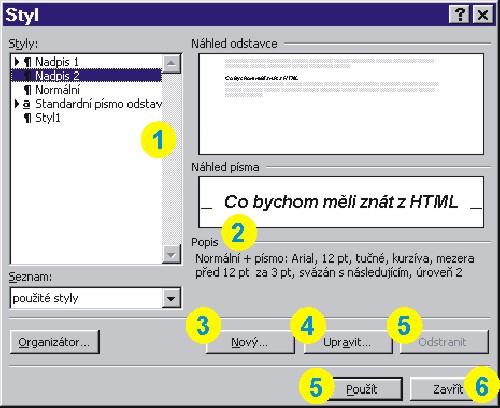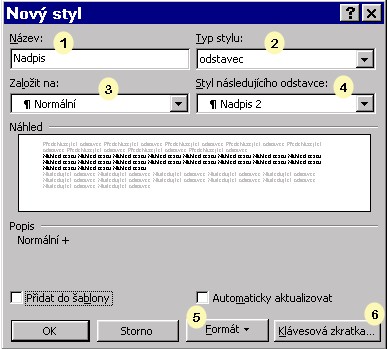Styly
Styly jsou základním kamenem všech textových editorů. Umožňují efektivní
práci s delším dokumentem a jeho snadné úpravy. Pomáhají při sjednocení
formálního vzhledu dokumentu. Shrnují formátovací možnosti pro písmo, odstavce,
tabelátory, číslování či ohraničení stránek do jednoho pojmenovaného
stylu, čímž můžeme nastavovat více vlastností odstavců (v menší míře i
znaků) najednou. Pomocí stylů lze velmi efektivně dosáhnout číslování kapitol,
jednotného vzhledu různých úrovní nadpisů apod.
Se styly můžeme pracovat dvojím způsobem — používat je okamžitě při psaní
textu nebo nejprve text napsat a potom přiřadit jednotlivým částem dokumentu styly.
Obvykle kombinujeme obě tyto možnosti. Při psaní textu použijeme vlastně okamžitě
styl pro základní odstavcový text a většinou i pro nejdůležitější nadpisy.
Další styly potom většinou použijeme při konečných úpravách textu.
Styly můžeme použít předdefinované, t.j. ty, které jsou připraveny ve Wordu,
nebo si vytvořit vlastní styly případně upravit předdefinované. Pro každý styl
můžeme mít nastavenu klávesovou zkratku pro snazší přiřazení stylu vybranému
textu.
Je třeba si uvědomit základní výhodu stylů — oprava ve stylu (např. velikosti
písma) se okamžitě projeví ve veškerém textu, který má tento styl přiřazen.
Do stylu odstavce může být zahrnuto:
- Písmo (velikost, barva, řez, efekty)
- Odstavcové vlastnosti (zarovnání, odsazení)
- Vlastnosti toku textu (zalomení stránky, svázání řádků)
- Nastavení tabelačních zarážek
- Ohraničení a stínování
- Číslování a odrážky
- Jazyk
Úpravy existujících stylů i nastavení nových stylů
provedeme v nabídce Formát/ StylĽ.
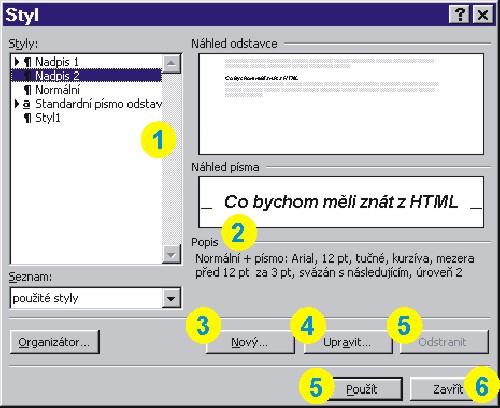
Jednotlivé části tohoto dialogového panelu mají následující význam:
- V levé části panelu jsou zobrazeny styly, ze kterých vybíráme. Můžeme mít
zobrazeny všechny styly (to je většinou zbytečně moc), jen použité styly (což je
většinou nejpraktičtější) nebo jen uživatelem definované styly.
- U každého vybraného stylu se zobrazí popis jeho nastavených hodnot.
- Tlačítkem Nový definujeme nový styl (bude popsání v dalším).
- Tlačítkem Upravit provádáme změny v již definovaných stylech. Další postup je
shodný s definicí nového stylu.
- Ze seznamu můžeme také nepotřebné styly odstranit.
- Pokud uzavřeme tento dialogový panel tlačítkem Použít, provedou se nastavené
změny ve stylech a odstavci, ve kterém je kurzor příp. vybrané části textu, se
přiřadí poslední nastavovaný styl.
- Pokud k ukončení použijeme tlačítko Zavřít, dialogové okno se zavře a změny se
provedou ve všech částech dokumentu tak, jak mají nastavené styly. (Bez ohledu na
aktuální polohu kurzoru.)
Pokud nastavujeme nový styl resp. upravujeme existující styl můžeme nastavit resp
změnit:
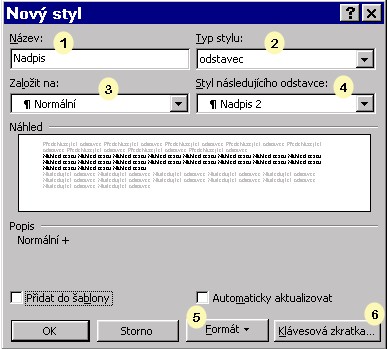
- Název — každý styl musí mít své jedinečné jméno, které by
mělo vystihovat, o jaký styl se jedná (např. Nadpis1, odsazený, apod.)
- Typ stylu — můžeme jen nastavit, ne dodatečně měnit. Typ stylu
odstavec je častěji používaný. Nastavení tohoto stylu se vždy týká celého
odstavce textu.
Styl typu znak slouží k vyznačování jednotlivých slov (vět) v rámci jednoho
odstavce. Má pochopitelně menší škálu možností omezenou na znakové vlastnosti.
- Založit na — určuje, ze kterého stylu má být přebráno
nastavení. Styl z tohoto stylu přebírá všechna nastavení a liší se jen v tom, co
explicitně změníme.
- Navazující styl — určuje, jaký styl bude mít navazující
odstavec. Toto nastavení se projeví, pokud text s nastavenými styly přímo píšeme.
Například: Nadpisys mají styl Nadpis1 a ve stylu navazující styl Bez_odsazení. Při
psaní budu postupovat takto: Nastavím styl Nadpis1 (klávesovou zkratkou nebo z
nabídky), napíšu text nadpisu, entrem ukončím odstavec (nadpis), píšu dál a
automaticky mám nastavený styl Bez_odsazení.
- Formát - je tlačítko, které zpřístupní možnosti nastavování
formátových vlastností pro tento styl. Popis jednotlivých dialogových panelů je
uveden u příslušných částí (Písmo, Odstavce...).
- Klávesová zkratka - je velmi vhodná, pokud budeme styly přiřazovat
přímo z editoru a nechceme neustále rozbalovat nabídku se styly.
|